Derivazione dei dati
Nei progetti di Business Intelligence (BI) moderni, la comprensione del flusso di dati dall'origine dati alla destinazione può essere una sfida. La sfida è ancora più grande se sono stati creati progetti analitici avanzati che si estendono su più origini dati, artefatti e dipendenze. Domande come "Cosa accade se si modificano questi dati?" o "Perché questo report non è aggiornato?" può essere difficile da rispondere. Potrebbero richiedere un team di esperti o un'indagine approfondita per comprendere. La visualizzazione derivazione dei dati di Power BI consente di rispondere a queste domande.
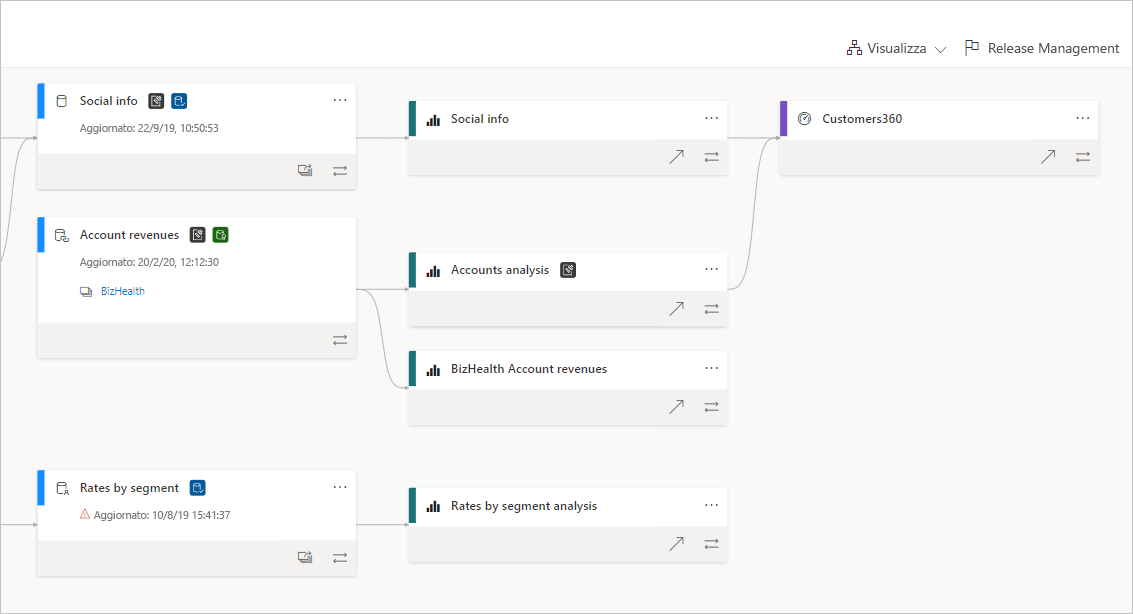
Power BI include diversi tipi di artefatti, ad esempio dashboard, report, modelli semantici e flussi di dati. Molti modelli semantici e flussi di dati si connettono a origini dati esterne, ad esempio SQL Server, e a modelli semantici esterni in altre aree di lavoro. Quando un modello semantico è esterno a un'area di lavoro di cui si è proprietari, potrebbe trovarsi in un'area di lavoro di proprietà di un utente IT o di un altro analista. Le origini dati esterne e i modelli semantici rendono più difficile sapere da dove provengono i dati, in definitiva. Per progetti complessi e per quelli più semplici, introduciamo la visualizzazione derivazione.
Nella visualizzazione di derivazione vengono visualizzate le relazioni di derivazione tra tutti gli artefatti in un'area di lavoro e tutte le relative dipendenze esterne. Mostra le connessioni tra tutti gli artefatti dell'area di lavoro, incluse le connessioni ai flussi di dati, sia upstream che downstream.
Nota
Questo video potrebbe usare versioni precedenti di Power BI Desktop o il servizio Power BI.
Esplorare la visualizzazione derivazione
Ogni area di lavoro ha automaticamente una visualizzazione di derivazione. Per visualizzarla, è necessario almeno un ruolo Collaboratore nell'area di lavoro. Per informazioni dettagliate, vedere Autorizzazioni in questo articolo.
Per accedere alla visualizzazione derivazione, passare alla visualizzazione elenco dell'area di lavoro. Toccare la freccia accanto a Visualizza e selezionare Derivazione.
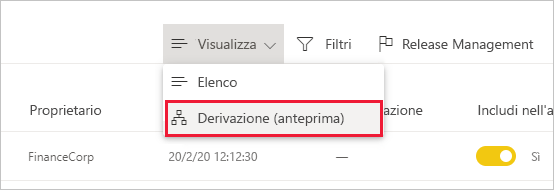
In questa vista vengono visualizzati tutti gli artefatti dell'area di lavoro e il modo in cui i dati vengono trasmessi da un artefatto a un altro.
Origini dati
Vengono visualizzate le origini dati da cui i modelli semantici e i flussi di dati ottengono i dati. Nelle schede dell'origine dati vengono visualizzate altre informazioni che consentono di identificare l'origine. Ad esempio, per il server SQL di Azure, viene visualizzato anche il nome del database.

Gateway
Se un'origine dati è connessa tramite un gateway locale, le informazioni sul gateway verranno aggiunte alla scheda origine dati. Se si dispone delle autorizzazioni, come amministratore del gateway o come utente dell'origine dati, vengono visualizzate altre informazioni, ad esempio il nome del gateway.
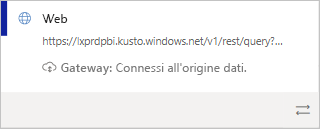
Modelli semantici e flussi di dati
Nei modelli semantici e nei flussi di dati viene visualizzata l'ora dell'ultimo aggiornamento, nonché se il modello semantico o il flusso di dati è certificato o alzato di livello.
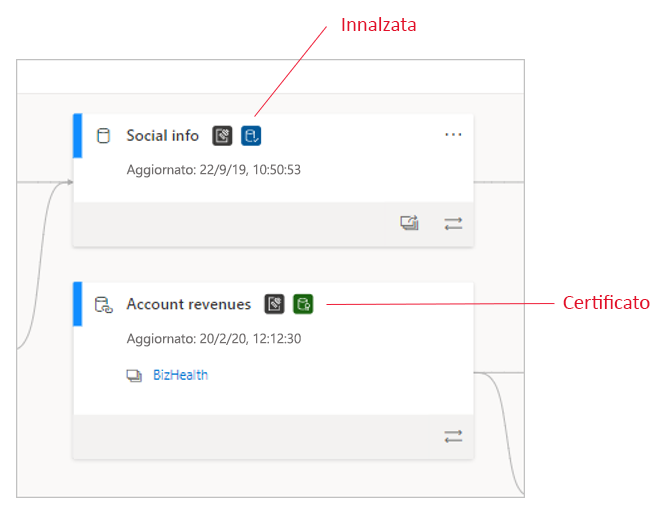
Se un report nell'area di lavoro è basato su un modello semantico o un flusso di dati che si trova in un'altra area di lavoro, viene visualizzato il nome dell'area di lavoro di origine nella scheda del modello semantico o del flusso di dati. Selezionare il nome dell'area di lavoro di origine per passare a tale area di lavoro.
- Per qualsiasi elemento, selezionare Altre opzioni (...) per visualizzare il menu delle opzioni. Include tutte le stesse azioni disponibili nella visualizzazione elenco.
Per visualizzare altri metadati in qualsiasi artefatto, selezionare la scheda artefatto stessa. Altre informazioni sull'artefatto vengono visualizzate in un riquadro laterale. Nell'immagine seguente il riquadro laterale visualizza i metadati di un modello semantico selezionato.

Mostra derivazione per qualsiasi elemento
Si supponga di voler visualizzare la derivazione per un artefatto specifico.
Selezionare le doppie frecce sotto l'artefatto.
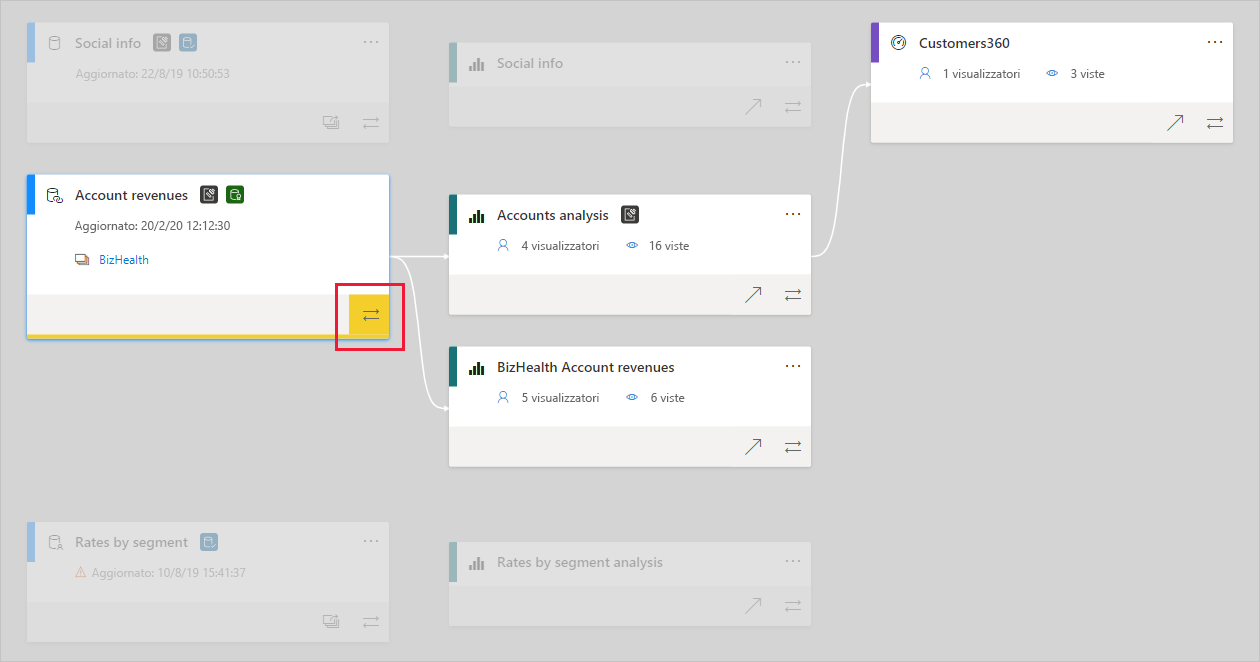
Power BI evidenzia tutti gli artefatti correlati all'artefatto e riduce il resto.
Navigazione e schermo intero
La visualizzazione derivazione è un'area di disegno interattiva. È possibile usare il mouse e il touchpad per spostarsi nell'area di disegno, nonché per eseguire lo zoom avanti o indietro.
Per eseguire lo zoom avanti e indietro, usa il menu nell'angolo in basso a destra o con il mouse o il touchpad.
Per avere più spazio per il grafico stesso, usare l'opzione schermo intero nell'angolo in basso a destra.
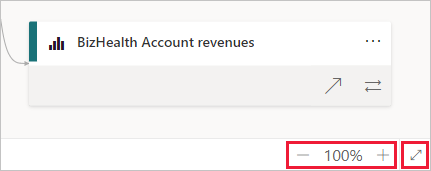
Autorizzazioni
- Per visualizzare la visualizzazione della derivazione, è necessaria una licenza di Power BI Pro.
- La visualizzazione derivazione è disponibile solo per gli utenti con accesso all'area di lavoro.
- Gli utenti devono avere un ruolo di Amministrazione, membro o collaboratore nell'area di lavoro. Gli utenti con un ruolo Visualizzatore non possono passare alla visualizzazione di derivazione.
Considerazioni e limitazioni
- La visualizzazione derivazione non è disponibile in Internet Explorer. Per altre informazioni, vedere Browser supportati per Power BI.
- La visualizzazione corretta della derivazione del flusso di dati del modello<> semantico è garantita solo se viene usata l'interfaccia utente Recupera dati per configurare la connessione al flusso di dati e viene usato il connettore Flussi di dati. La visualizzazione corretta della derivazione del flusso di dati del modello<> semantico non è garantita se viene usata una query Mashup creata manualmente per connettersi al flusso di dati.